Panimula
Ang pag-unawa kung paano mapanatili ang naka-on na screen ng iyong Android ay maaaring lubos na mapahusay ang iyong karanasan bilang gumagamit. Kahit na ikaw ay nagna-navigate sa isang bagong lungsod, nagbibigay ng presentasyon, o simpleng nag-try na sumunod sa isang recipe, ang pagkakaroon ng naka-ilaw na screen kapag kailangan mo ito ay maaaring magbago nang malaki. Ang gabay na ito ay maglalakad sa iyo sa iba’t ibang paraan upang ayusin ang mga setting ng iyong Android device upang mapanatili ang naka-on na screen, gamitin ang mga opsyon bilang developer, tuklasin ang mga third-party apps, mga praktikal na senaryo kung saan kapaki-pakinabang ang tampok na ito, at harapin ang mga posibleng kawalan.

Pag-aayos ng Mga Setting ng Screen Timeout
Isa sa pinakamadaling paraan upang mapanatili ang naka-on na screen ng iyong Android ay sa pamamagitan ng pag-aayos ng mga setting ng screen timeout.
- I-access ang Mga Setting: Magsimula sa pamamagitan ng pagbukas ng app na ‘Settings’ sa iyong device.
- Mga Opsyon sa Display: Mag-scroll pababa at i-tap ang ‘Display.’
- Screen Timeout: Hanapin ang ‘Screen timeout’ o ‘Sleep’ na opsyon. Depende sa modelo ng iyong device, maaaring bahagyang iba ang terminolohiya.
- Piliin ang Tagal: Pumili ng tagal na naaayon sa iyong pangangailangan, i-extend ito sa pinakamataas na available na oras, kadalasang mula sa 30 segundo hanggang 30 minuto.
Ang pagtaas ng tagal ng screen timeout ay nagtitiyak na mananatili ang naka-on na screen nang mas matagal sa panahon ng walang aktibidad, na binabawasan ang dalas ng pag-turn off nito. Ang setting na ito ay isang pangunahing paraan upang pamahalaan ang oras ng screen nang mahusay ngunit maaaring hindi ideal kung kailangan mo ng tuloy-tuloy na naka-on na screen.
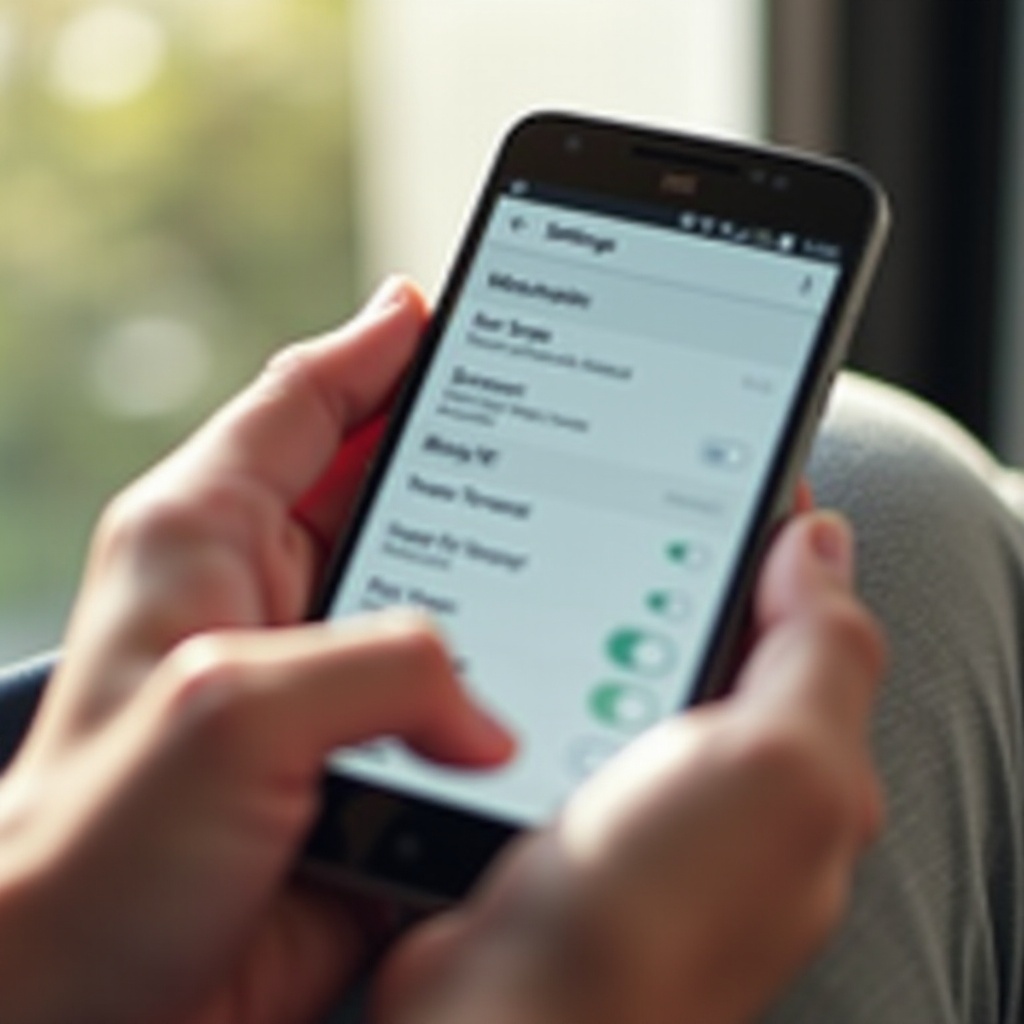
Pag-enable ng Developer Options para Manatiling Gising
Minsan hindi sapat ang pag-aayos ng mga setting ng screen timeout para sa mga tiyak na gawain, at dito pumapasok ang Developer Options.
- I-activate ang Developer Options: Pumunta sa ‘Settings’ at hanapin ang ‘About phone.’
- Build Number: I-tap ang ‘Build number’ ng pitong beses. Ang aksyon na ito ay ginagawang developer ka at ina-unlock ang Developer Options.
- Buksan ang Developer Options: Bumalik sa pangunahing menu ng Settings, at makikita mo na ngayon ang ‘Developer Options’ na nakalista.
- Stay Awake: Mag-scroll sa Developer Options at hanapin ang ‘Stay awake’ na opsyon. I-toggle ito para i-on.
Kapag ang ‘Stay awake’ na opsyon ay aktibo, mananatili ang naka-on na screen tuwing nagcha-charge ang device. Ang tampok na ito ay kapaki-pakinabang kung ikaw ay gumagawa ng mga gawain na nangangailangan ng tuloy-tuloy na obserbasyon sa screen nang walang pagka-antala.
Paggamit ng Third-Party Apps para Panatilihin ang Naka-on na Screen
Para sa mga nangangailangan ng mas maraming flexibility, ang mga third-party applications ay nag-aalok ng mga customizable na solusyon upang panatilihing naka-on ang screen ng iyong Android.
Nangungunang Inirerekumendang Apps
May ilang kagalang-galang na apps na idinisenyo upang pamahalaan ang mga setting ng screen timeout, kabilang ang:
– Caffeine: Ang app na ito ay nagbibigay ng madaling i-toggle na mga preference para sa screen-on.
– Keep Screen On: Simple at prangka, na nakatuon sa pagpanatili ng gising na screen.
– Stay Alive: Nag-aalok ng komprehensibong kontrol sa mga opsyon sa screen timeout.
Ang mga apps na ito ay nagbibigay ng karagdagang flexibility at kontrol, na nagpapadali sa pamamahala ng iyong Android screen batay sa mga tiyak na gawain o kagustuhan.
Praktikal na Scenarios at Mga Gamit na Kaso para sa Pagpapanatili ng Naka-on na Screen
Ang pag-unawa kung kailan at paano gamitin ang mga tampok o apps na ito ay makakatipid sa iyo ng oras at pagkabigo sa iba’t ibang senaryo.
Habang Gamit ang Navigation Apps
Kapag nagna-navigate gamit ang GPS, mahalagang panatilihing naka-on ang screen upang patuloy na makita ang mapa at mga direksyon. Ang pag-aayos ng iyong screen timeout o paggamit ng third-party app ay nagtitiyak na hindi mo kailangang patuloy na i-tap ang screen para i-gising ito.
Habang Nagpipresenta o Video Calls
Sa panahon ng presentasyon o video calls, ang auto-sleeping na screen ay maaaring nakaka-antala. Ang pagtiyak na mananatiling naka-on ang screen sa pamamagitan ng Developer Options o isang app tulad ng ‘Caffeine’ ay tumutulong na mapanatili ang daloy ng impormasyon nang walang pagka-antala.
Iba pang Karaniwang Pang-araw-araw na Gamit na Kaso
Ang mga pang-araw-araw na gawain tulad ng pagluluto habang sumusunod sa isang recipe online o gamit ang iyong device upang i-monitor ang mga workouts ay maaaring makinabang mula sa pagpapanatili ng naka-on na screen upang maiwasan ang palagiang pag-reactivate.
Mga Posibleng Kawalan at Solusyon
Ang pagpapanatili ng naka-on na screen para sa mahahabang panahon ay maaaring magdulot ng battery drain at screen burn-in. Gayunpaman, may ilang simpleng kasanayan na maaaring mabawasan ang mga isyung ito.
Battery Drain: Mga Tip para Mabawasan
- Ibaba ang Liwanag ng Screen: Ang pagbawas sa antas ng liwanag ay nakakatipid ng enerhiya ng baterya.
- Gamitin ang Battery Saver Mode: I-enable ang battery saver upang limitahan ang mga apps na tumatakbo sa background.
- Mag-invest sa Power Banks: Ang pagkakaroon ng external na power source ay maaaring maging lubos na kapaki-pakinabang sa mahabang panahon ng screen-on.
Screen Burn-in: Mga Estratehiya para sa Pag-iwas
- Screen Savers: Gumamit ng screen savers o full-screen apps na madalas na nagbabago ng display content.
- Inverted Colors o Dark Mode: Magpatibay ng dark mode o invert colors upang mabawasan ang maliwanag na static na imahe.
- Regular na Baguhin ang Wallpaper: Madalas na pagbabago ng wallpaper ay makakatulong na mabawasan ang panganib ng burn-in.

Konklusyon
Ang pagpapanatili ng naka-on na screen ng iyong Android ay maaaring lubos na ma-optimize ang functionality at kaginhawahan ng iyong device. Sa pamamagitan ng pag-aayos ng mga setting ng screen timeout, paggamit ng Developer Options, o pag-leverage ng third-party apps, maaari mong mapanatili ang palaging naka-on na screen upang matugunan ang iba’t ibang pangangailangan. Ang pagharap sa mga potensyal na isyu tulad ng battery drain at screen burn-in ay matitiyak na ang iyong device ay mananatili sa magandang kalusugan habang patuloy na ginagamit.
Mga Madalas Itanong
Bakit patuloy na namamatay ang aking screen ng Android?
Ang iyong screen ng Android ay malamang na patuloy na namamatay dahil sa mga setting ng screen timeout, na idinisenyo upang makatipid ng baterya. Ang pagsasaayos ng mga setting na ito ay makakatulong sa pamamahala ng pag-uugali na ito.
May panganib ba ng screen burn-in kung patuloy kong iiwan ang screen na bukas?
Ang matagal na pagpapakita ng mga static na imahe ay maaaring magdulot ng screen burn-in. Kasama sa mga hakbang na pang-iwas ang paggamit ng screen savers, pagbaba ng liwanag, at madalas na pagbabago ng mga wallpaper.
Maaari ko bang mapanatiling bukas ang aking screen para lamang sa mga partikular na app?
Oo, ang paggamit ng mga third-party na app tulad ng ‘Keep Screen On’ o ‘Stay Alive’ ay makakatulong sa iyo na i-configure ang iyong device upang mapanatiling bukas ang screen kapag gumagamit ka ng mga partikular na applications lamang.
